Flutter核心服务集成插件firebase_core的使用
Flutter核心服务集成插件firebase_core的使用
Firebase Core for Flutter
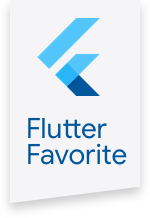
firebase_core 是一个用于连接到多个Firebase应用程序的Flutter插件。它提供了访问Firebase Core API的功能,使开发者可以在Flutter应用中轻松地初始化和管理Firebase项目。
要了解更多关于Firebase的信息,请访问Firebase官网。
Getting Started
为了开始使用FlutterFire,请参阅官方文档以了解如何在您的Flutter项目中设置Firebase。
Usage
以下是firebase_core的基本用法示例:
import 'package:flutter/material.dart';
import 'package:firebase_core/firebase_core.dart';
import 'firebase_options.dart'; // 包含了Firebase项目的配置信息
void main() async {
WidgetsFlutterBinding.ensureInitialized(); // 确保Flutter框架已经初始化
await Firebase.initializeApp(
options: DefaultFirebaseOptions.currentPlatform, // 初始化Firebase应用
);
runApp(MyApp());
}
class MyApp extends StatelessWidget {
@override
Widget build(BuildContext context) {
return MaterialApp(
home: Scaffold(
appBar: AppBar(
title: Text('Firebase Core Example'),
),
body: Center(
child: Text('Firebase initialized successfully.'),
),
),
);
}
}
这个例子展示了如何在Flutter应用启动时初始化Firebase。我们首先确保Flutter框架已经初始化(这对于某些平台是必要的),然后调用Firebase.initializeApp()方法,并传入从firebase_options.dart文件中获取的配置选项。这一步骤对于与Firebase进行交互是必需的。
进阶用法
除了初始化默认的应用程序外,firebase_core还支持初始化多个Firebase应用程序实例、列出所有已初始化的应用程序、获取应用程序选项以及删除应用程序实例。下面是一些进阶功能的代码片段:
// 初始化次要应用
Future<void> initializeSecondary() async {
FirebaseApp app = await Firebase.initializeApp(
name: "secondary",
options: DefaultFirebaseOptions.currentPlatform,
);
print('Initialized secondary app $app');
}
// 列出所有已初始化的应用程序
void listApps() {
final List<FirebaseApp> apps = Firebase.apps;
print('Currently initialized apps: $apps');
}
// 获取当前默认应用的选项
void getAppOptions() {
final FirebaseApp app = Firebase.app();
final options = app.options;
print('Current options for default app: $options');
}
// 删除指定名称的应用程序实例
Future<void> deleteApp(String appName) async {
final FirebaseApp app = Firebase.app(appName);
await app.delete();
print('App $appName deleted');
}
通过这些函数,您可以更灵活地管理和操作Firebase应用程序实例,以满足不同的开发需求。
Issues and feedback
如果您遇到任何问题或有改进建议,欢迎在FlutterFire的问题跟踪器中提交issue。对于非特定于FlutterFire的插件问题,可以在Flutter的问题跟踪器中提交。
贡献者也可以参考我们的贡献指南,并打开pull request来为项目做贡献。
希望以上内容能帮助您更好地理解和使用firebase_core插件!如果有更多疑问,欢迎继续交流。
更多关于Flutter核心服务集成插件firebase_core的使用的实战系列教程也可以访问 https://www.itying.com/category-92-b0.html
更多关于Flutter核心服务集成插件firebase_core的使用的实战系列教程也可以访问 https://www.itying.com/category-92-b0.html
当然,以下是一个关于如何在Flutter项目中集成和使用Firebase Core插件的示例代码。Firebase Core插件是Firebase的基础插件,用于初始化Firebase应用。
步骤1:添加依赖
首先,你需要在你的Flutter项目的pubspec.yaml文件中添加Firebase Core插件的依赖。
dependencies:
flutter:
sdk: flutter
firebase_core: ^1.10.0 # 确保使用最新版本
步骤2:配置Firebase项目
-
在Firebase控制台创建一个新项目:
- 前往Firebase控制台。
- 点击“添加项目”按钮并按照提示完成项目创建。
-
注册你的Flutter应用:
- 在Firebase控制台中选择你的项目。
- 点击左侧菜单中的“项目设置”。
- 在“您的应用”部分点击“添加应用”。
- 选择“Flutter”并按照步骤注册你的应用。
-
下载
google-services.json文件:- 完成应用注册后,下载
google-services.json文件。 - 将文件放置在Flutter项目的
android/app/目录下。
- 完成应用注册后,下载
步骤3:初始化Firebase应用
在你的Flutter项目的lib目录下,打开或创建一个Dart文件(例如main.dart),并添加以下代码来初始化Firebase应用。
import 'package:flutter/material.dart';
import 'package:firebase_core/firebase_core.dart';
import 'package:firebase_core/firebase_app.dart'; // 如果需要访问FirebaseApp实例
void main() async {
// 等待Firebase应用初始化完成
WidgetsFlutterBinding.ensureInitialized();
await Firebase.initializeApp();
// 可选:获取FirebaseApp实例并打印应用名称
FirebaseApp app = Firebase.app();
print("Firebase App name: ${app.name}");
runApp(MyApp());
}
class MyApp extends StatelessWidget {
@override
Widget build(BuildContext context) {
return MaterialApp(
title: 'Flutter Demo',
theme: ThemeData(
primarySwatch: Colors.blue,
),
home: MyHomePage(),
);
}
}
class MyHomePage extends StatelessWidget {
@override
Widget build(BuildContext context) {
return Scaffold(
appBar: AppBar(
title: Text('Firebase Core Example'),
),
body: Center(
child: Text('Firebase Core is initialized!'),
),
);
}
}
步骤4:运行应用
确保你已经连接了Android设备或启动了Android模拟器,然后在终端中运行以下命令来构建和运行你的Flutter应用:
flutter run
如果一切正常,你应该会在控制台中看到Firebase App的名称,并且应用界面会显示“Firebase Core is initialized!”。
注意事项
- 确保你已经在Firebase控制台中正确配置了你的Flutter应用。
- 确保你下载的
google-services.json文件放置在正确的位置。 - 如果你是iOS开发者,还需要在iOS项目中配置Firebase,这通常涉及下载
GoogleService-Info.plist文件并将其放置在Xcode项目的根目录中,以及进行一些额外的配置。
通过以上步骤,你应该能够成功地在Flutter项目中集成和使用Firebase Core插件。









